- Unity User Manual 2023.1 (beta)
- 世界観の構築
- Terrain (地形)
- Terrain の作成と編集
Terrain の作成と編集
Terrain (地形) ゲームオブジェクトをシーンに加えるには、メニューから GameObject > 3D Object > Terrain の順に選択します。すると、対応する Terrain アセットも Project ウィンドウに加えられます。ランドスケープは最初は大きな平面です。Terrain の Inspector ウインドウには、ランドスケープの様相の詳細を作成するために使用できる多くのツールが用意されています。
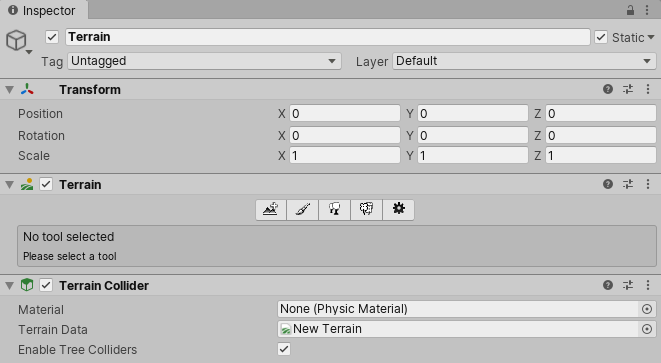
インスペクターの Terrain 編集ツール
ツールバーには Terrain を調整するための 5 つのオプションがあります。
- 隣接する Terrain タイルを作成します。
- Terrain をスカルプトしてペイントします。
- 木を加えます。
- 草、花、岩などのディテールを加えます。
- 選択した Terrain の一般設定を変更します。
これらの各アイコンの詳細については、隣接する Terrain の作成、Terrain ツール、Trees、草とその他のディテール、Terrain 設定 を参照してください。
ペイントツールにアクセスするには、ペイントブラシのアイコンを選択します。ペイントツールを使用すると、Terrain を変更できます。カーソルを使用して Terrain の高さに変化をつけたり、テクスチャをペイントできます。いくつかのビルトインのブラシ形から選択するか、テクスチャを使用して独自のブラシを定義します。ブラシのサイズと不透明度 (適用する効果の強さ) を変更することもできます。プロパティを設定したら、カーソルは設定したブラシの形になります。それを Terrain 上でクリックまたはドラッグしてさまざまな形やテクスチャを作成します。
Terrain をブラシでペイントする方法と同様に、テクスチャ、樹木、草のようなディテールを加えることができます。追加の Terrain タイルを作成したり、タイル全体の高さを変更したり、複雑な効果を使ってカスタムのブラシを作成することもできます。
Terrain Overlay Windows
Terrain tools can be used with overlays. When a Terrain GameObject is selected, overlays will appear in the Scene View. These overlays can be docked, dragged, and collapsed.
The Terrain Toolbar overlay contains the terrain tools, divided into categories. From left to right, the menu buttons are Sculpt Mode, Materials Mode, Foliage Mode, and Neighbor Terrains Mode. If there are custom tools which inherit from TerrainAPI.TerrainPaintToolWithOverlays, they will appear in a fifth menu button for Custom Brushes Mode.

The Tool Settings overlay can be found under the overlay with this icon ![]() . Some tools have additional settings that can be edited. For example, here is what the tool settings overlay looks like for the Set Height Tool.
. Some tools have additional settings that can be edited. For example, here is what the tool settings overlay looks like for the Set Height Tool.

Certain tools may have brush masks. When selecting a tool that has access to brushes, the Brush Masks overlay will be visible.
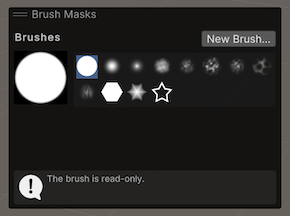
Certain tools which have access to brushes may also have access to the Brush Attributes overlay, in which users can change tool settings like brush opacity and size.
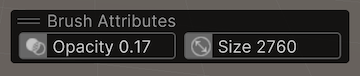
The Paint Details tool has access to Target Strength in this overlay.

Terrain のキーボードショートカット
Terrain インスペクターでは以下のキーボードショートカットがデフォルトで使用可能です。
| キー | 機能 |
|---|---|
| カンマ (,) と ピリオド (.) | 使用可能なブラシを順番に切り替えます |
| Shift-カンマ ( < ) と Shift-ピリオド ( > ) | 樹木、テクスチャ、ディテールに使用できるオブジェクトを順番に切り替えます |
| 開く波括弧 ( [ ) と閉じる波括弧 ( ] ) | ブラシサイズを小さくし、大きくします |
| マイナス ( - ) とイコール ( = ) | ブラシの不透明度を増減します |
独自のカスタムショートカットを設定するには、ショートカットマネージャー を使用します。
- Windows と Linux で、Edit > Shortcuts を選択します。
- macOS で Unity > Shortcuts を選択します。
Category で Terrain を選択し、Terrain 関連のショートカットの割り当てを表示します。ショートカットの設定と変更の詳細については、ショートカットマネージャー のページを参照してください。
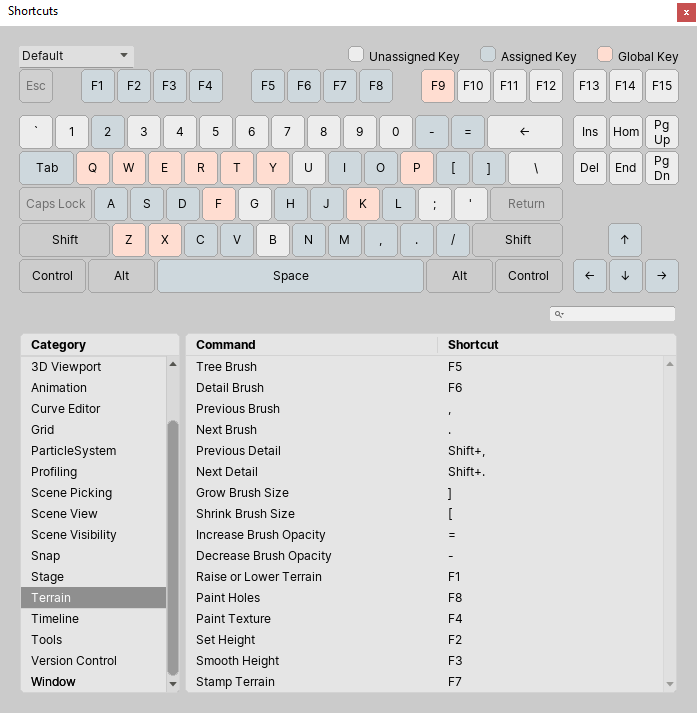
さらに、Terrain では、標準的な F キーは、わずかに異なる動作をします。Terrain は一般的に非常に大きいので、F キーを押すと、シーンビューのカーソルを置いた領域がフォーカスされます。これにより、編集したい Terrain の領域に素早く直感的にジャンプできます。カーソルが Terrain タイルの上にないときに F キーを押すと、標準のフレーム動作になります。つまり、カーソルをシーン ビューに置くと、ゲームオブジェクト全体の周囲に選択範囲がフレームされます。
その他の参考資料
2019–04–17 修正されたページ
新しい UI に一致するコンテンツを更新し、キーボードショートカットに関する情報を追加